¿Puedes recortar videos en TikTok y cómo lograrlo?
TikTok ahora es muy popular y tiene muchos usuarios en todo el mundo. Si también ves con frecuencia tus videos favoritos en línea y deseas publicarlos en esta gran plataforma, es posible que necesites algunas herramientas de edición para manejar los borradores de los videos que has tomado. O tal vez quieras editar un vídeo en TikTok para llamar más la atención. Este artículo brindará una introducción detallada sobre cómo recortar un vídeo en TikTok. Se recomiendan cuatro métodos, incluidas las dos mejores herramientas. Tanto si quieres hacerlo en el móvil como en el ordenador, encontrarás el método adecuado.
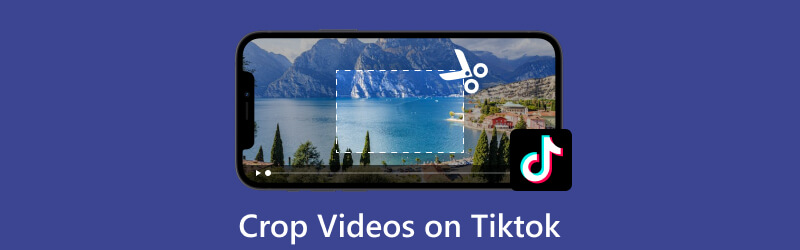
- LISTA DE GUÍAS
- Parte 1. Cómo recortar videos de TikTok en una computadora
- Parte 2. Cómo cambiar el tamaño de los videos de TikTok en dispositivos móviles
- Parte 3. Preguntas frecuentes sobre cómo recortar videos de TikTok
Parte 1. Cómo recortar videos de TikTok en una computadora
Utilice el mejor recortador de vídeo para escritorio
Si bien cada vez se pueden realizar más operaciones de edición en teléfonos móviles, el tamaño del dispositivo inevitablemente limita la delicadeza de la operación. Es más fácil hacerlo en una computadora y podrás visualizar los cambios en tu video una vez editado. Para ayudarlo a recortar sus videos de TikTok sin marcas de agua libremente, le recomendamos que utilice el mejor software de edición de video para su escritorio. Convertidor de vídeo ArkThinker definitivo. Proporciona algunas funciones básicas de edición de video, como recortar, recortar, fusionar, mejorar, etc., y le permite convertir su archivo entre más de 1000 formatos de video. También puedes agregar música, efectos, filtros, etc., a tus videos según tus preferencias. No importa cómo lo mires, es un asistente perfecto.
Aquí, lo guiaremos para recortar videos de TikTok con ArkThinker Video Converter Ultimate.
Descargue e instale ArkThinker Video Converter Ultimate en su dispositivo. Entonces ábrelo.
Después de ingresar a la interfaz principal, busque Caja de herramientas. Elegir Recortador de vídeo entre todas las herramientas, o búsquelo a través de la barra de búsqueda en la parte superior de la interfaz.
Luego, ingresarás a una nueva ventana. Haz clic en el botón grande más para subir tu video de TikTok.
Se le permite cambiar el valor de las áreas de cultivo. O puedes arrastrar los bordes para seleccionar la parte que deseas guardar.

Hacer clic Avance para comprobar tu trabajo. Si todo está bien, elige Exportar para descargar tu video de TikTok recortado.

Pruebe un recortador gratuito en línea
Suponga que desea evitar descargar cualquier software adicional a su computadora y desea realizar la edición de video más fácilmente. En ese caso, puedes probar la mejor herramienta de edición de video en línea, Recortador de vídeo ArkThinker. No requiere la instalación de complementos adicionales del sistema. Debe ir a la página web para encontrar la función que necesita. Es fácil, ligero de usar y sencillo de operar. Incluso si no tienes experiencia en edición de vídeo, puedes empezar rápidamente. Aunque es sólo la versión web de la herramienta, es bastante funcional. No sólo admite una amplia gama de formatos de vídeo, sino que también puede ayudarte a recortar automáticamente el tamaño de tu vídeo de TikTok para que se ajuste a los principales software de redes sociales.
Esto es lo que debe hacer para aplicar el recorte en el sitio web.
Ingresa al sitio web oficial de ArkThinker Video Cropper.
Después de abrir la nueva ventana, haga clic en Empezar a recortar vídeo para agregar su archivo de destino.
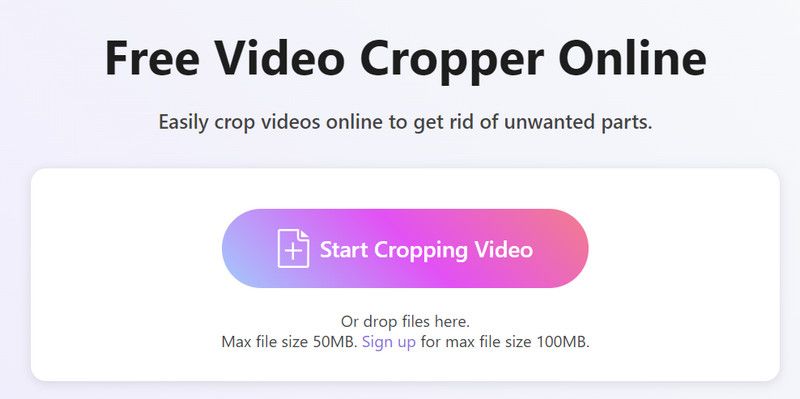
Luego, se abrirá la ventana de edición. Arrastre el borde para cambiar la relación de aspecto. Después de finalizar la configuración, haga clic en Recortar vídeo para quedarse con el cambio.
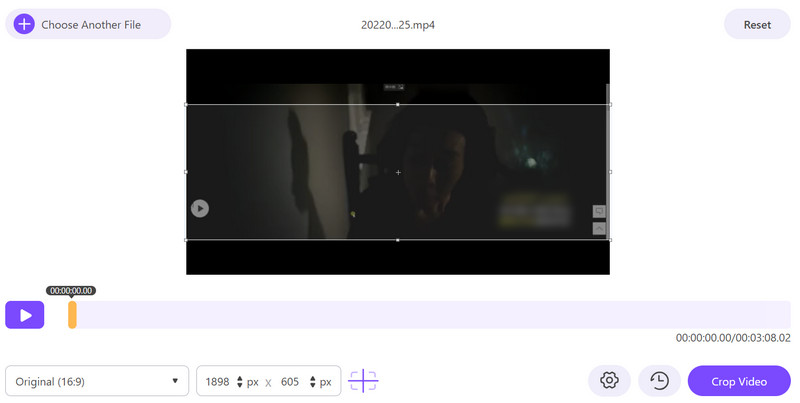
Necesitas hacer clic en Descargar para transferir su video TikTok recortado a su computadora.
Parte 2. Cómo cambiar el tamaño de los videos de TikTok en dispositivos móviles
Recortar vídeos en fotos de iPhone
Si desea aplicar el recorte en su teléfono, o si no tiene una computadora, también puede hacerlo directamente en el software de edición de fotos y videos integrado en su dispositivo móvil. A continuación, demostraremos cómo recortar un vídeo en TikTok en iPhone.
Abierto Fotos en tu iPhone y busca el vídeo que deseas recortar. Tócalo.
Luego, encontrarás el ícono Editar en la esquina superior derecha de tu pantalla; elegir Cultivo en el menú.
Después de ingresar a la nueva ventana de edición, puede arrastrar los controles a los lados para ajustar la relación de aspecto y seleccionar la parte que desea guardar.
Cuando termines de editar, haz clic en Hecho > Guardar vídeo.
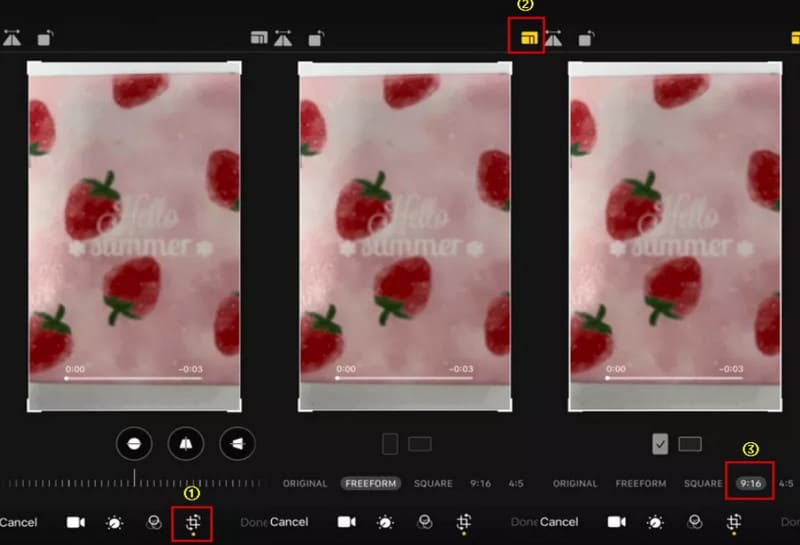
Recortar vídeos en fotos de Android
Si es usuario de un teléfono Android, lea esta guía a continuación. Aquí, enumeraremos los pasos detallados en recortando un vídeo en TikTok en Android.
Ven al Fotos Aplicación en tu teléfono Android. Selecciona el vídeo que deseas editar.
Hacer clic Editary luego elija Próximo > Cultivo y Girar.
A continuación te aparecerán varias opciones y podrás elegir la que se adapte a tus necesidades. Generalmente, elija el 9:16 uno que se adapte a TikTok.
Después de terminar todas las ediciones, toque el Hecho botón.
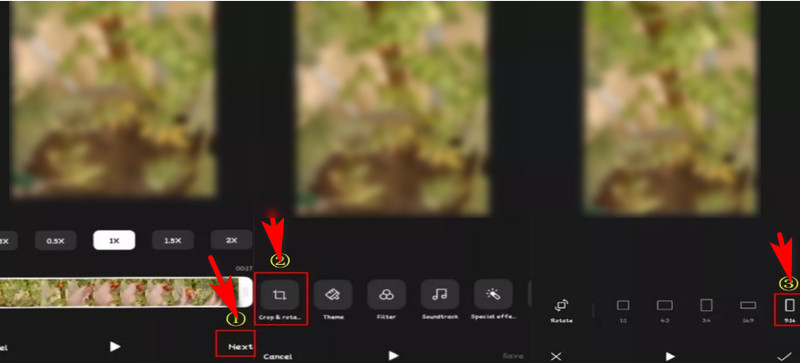
Siguiendo estas acciones, puedes recortar el video de TikTok en tu teléfono, pero cabe señalar que las funciones de edición que Fotos puede proporcionar son muy limitadas. Y la pantalla del teléfono es relativamente fácil de operar. Entonces puedes subir el video a tu computadora primero y luego usar el software de edición para recortarlo. ArkThinker Video Converter Ultimate será tu mejor opción.
Parte 3. Preguntas frecuentes sobre cómo recortar videos de TikTok
¿Cómo se recorta un vídeo en un iPhone?
Abre Fotos en tu iPhone, luego selecciona el video que deseas recortar. Elija el botón Editar > Recortar. Verás un rectángulo con el video dentro. Arrastra los controladores para ajustar el fotograma del vídeo. Finalmente, toque Listo en la esquina superior derecha de la pantalla de su iPhone. O puedes elegir herramientas de terceros, como iMovie, para que te ayuden.
¿Cómo recorto un vídeo en Android?
Abre el Galería aplicación y busque el vídeo de destino. Luego toque Editar en la esquina superior derecha de su pantalla. Desplácese hacia abajo en el menú y encontrará el Cultivo icono. Ajuste las manijas en las esquinas para cambiar el tamaño de su video. Cuando esté satisfecho con su trabajo, haga clic en el Hecho icono.
¿Puedo recortar vídeos de TikTok con iMovie en mi iPhone?
Sí tu puedes recortar vídeos con iMovie en tu iPhone. Vaya a la aplicación TikTok y busque su archivo de destino. Grifo Compartir > Copiar link. Luego, debes ir al Foto aplicación e importe el vídeo desde su cuenta de TikTok. Inicie iMovie y toque Crear proyecto. Seleccione su video de destino de su Rollo de la cámara. Desplácese hacia abajo y encontrará el Cultivo función.
Conclusión
Este artículo detalla cuatro formas de recorta tus vídeos de TikTok en su computadora y teléfono. No importa qué tipo de dispositivo esté utilizando, encontrará la herramienta adecuada para usted. Cada método tiene instrucciones detalladas sobre cómo recortar el video, por lo que debes seguirlas. Y no hay duda de que ArkThinker Video Converter Ultimate es su mejor opción debido a su costo de aprendizaje nulo y pérdida de calidad de video. Si tienes más preguntas, no dudes en dejar tus comentarios.
¿Qué opinas de esta publicación? Haga clic para calificar esta publicación.
Excelente
Clasificación: 4.9 / 5 (basado en 535 votos)
Encuentre más soluciones
Los 10 mejores rotadores de vídeo para PC y dispositivos móviles (sin conexión/en línea) Los 8 mejores recortadores de vídeo online para cambiar la relación de aspecto con facilidad La forma más fácil de recortar archivos MPEG de forma gratuita que deberías probar Utilice Clideo Video Cropper: una guía completa para recortar videos Cómo eliminar texto de un vídeo en teléfono, PC y Mac Comprender la proporción perfecta con la aplicación Video CropArtículos relativos
- Editar video
- Cómo alargar un vídeo corto con 3 métodos diferentes
- Reproduzca un video en iPhone, iPad, teléfono Android y computadora
- Software gratuito de edición de vídeo: las 7 mejores aplicaciones gratuitas de edición de vídeo
- 3 aplicaciones de eliminación de marcas de agua de TikTok para eliminar la marca de agua de TikTok
- Filtro de video: cómo agregar y poner un filtro en un video 2024
- Cómo ralentizar un vídeo y hacer un vídeo en cámara lenta 2024
- Divida su archivo de video grande con los 3 mejores recortadores de películas de 2024
- Cómo agregar marcas de agua a videos en diferentes dispositivos 2024
- Los 5 mejores compresores MP4 para reducir el tamaño del archivo de vídeo en 2024
- Guía detallada sobre cómo ralentizar un vídeo en Snapchat 2024



